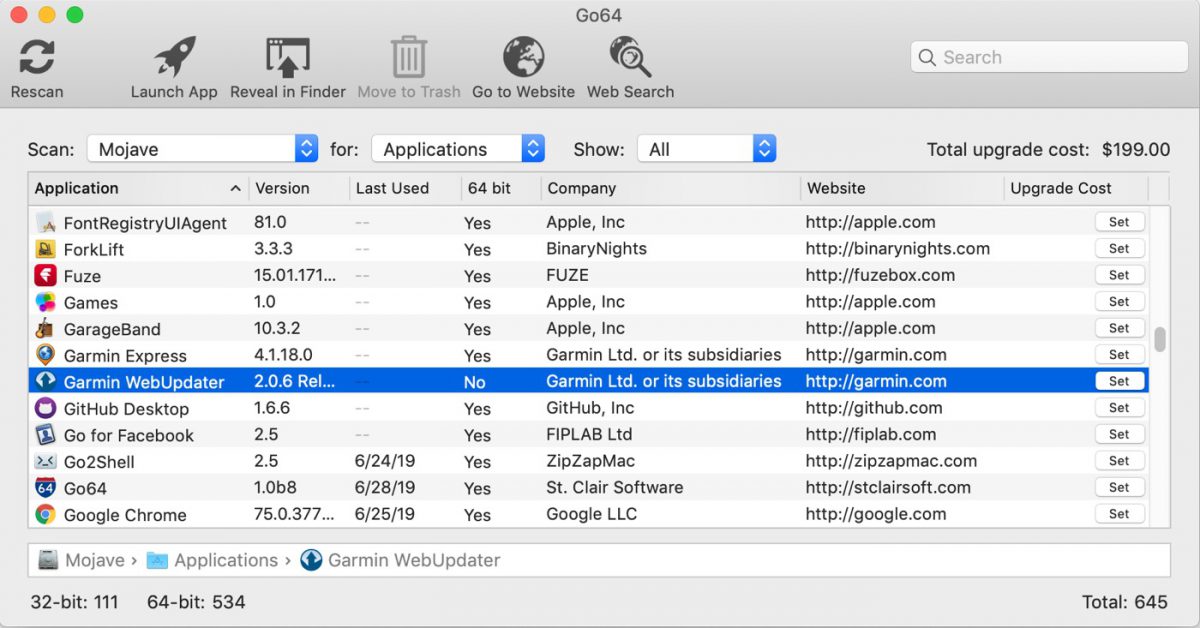Comment vérifier si vos applications fonctionnent sur macOS Catalina
macOS Catalina sera disponible en version finale pour tout le monde d’ici quelques jours. L’un des changements majeurs de cette mise à jour est l’abandon du support des applications 32 bits. Seules les applications 64 bits seront prises en charge et c’est un problème pour de nombreux utilisateurs.
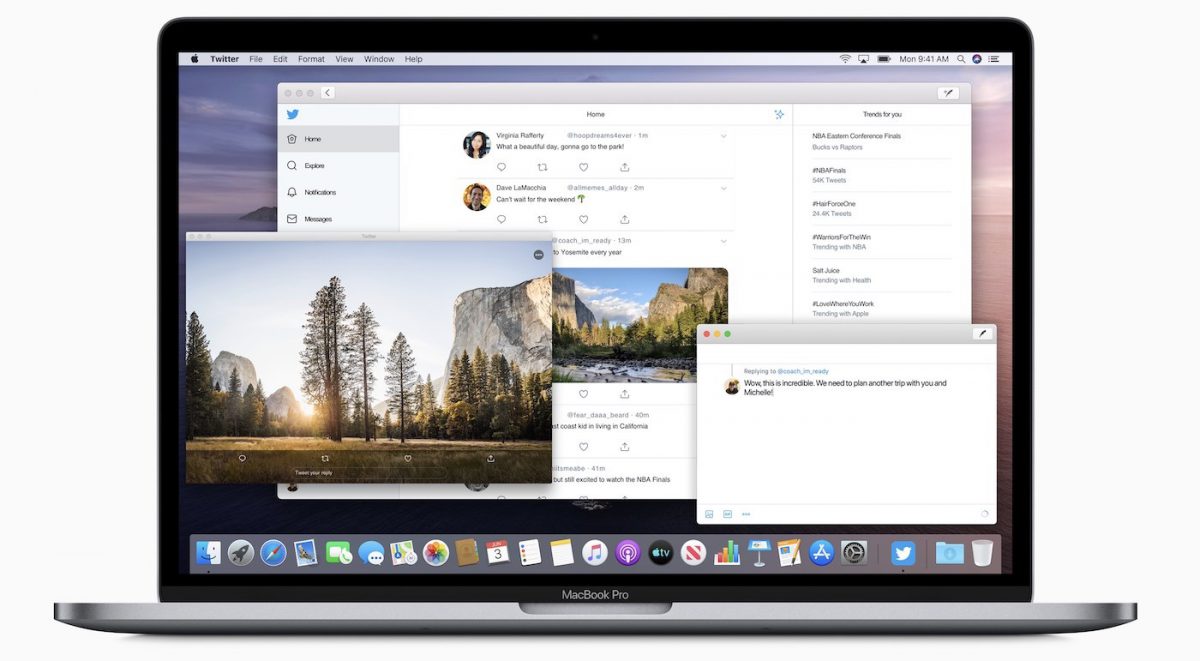
Cela fait un moment maintenant que le 64 bits est en place. Apple a sauté le pas en 2009 avec Mac OS X Snow Leopard. Cela ne signifie pas pour autant que les développeurs d’applications l’ont fait. Il faut donc prendre ses précautions avant d’installer macOS Catalina. Voici comment faire.
Cliquez sur le logo d’Apple en haut à gauche de votre Mac, puis cliquez sur « Rapport système ». Une fenêtre s’affiche, repérez la section « Logiciel » à gauche et sélectionnez « Applications ». La liste de vos applications présentes sur votre Mac va apparaître. Regardez ensuite la colonne « 64 bits (Intel) » et repérez toutes les mentions « Non ». Les applications listées avec « Non » sont des applications 32 bits et ne fonctionneront pas sur macOS Catalina.
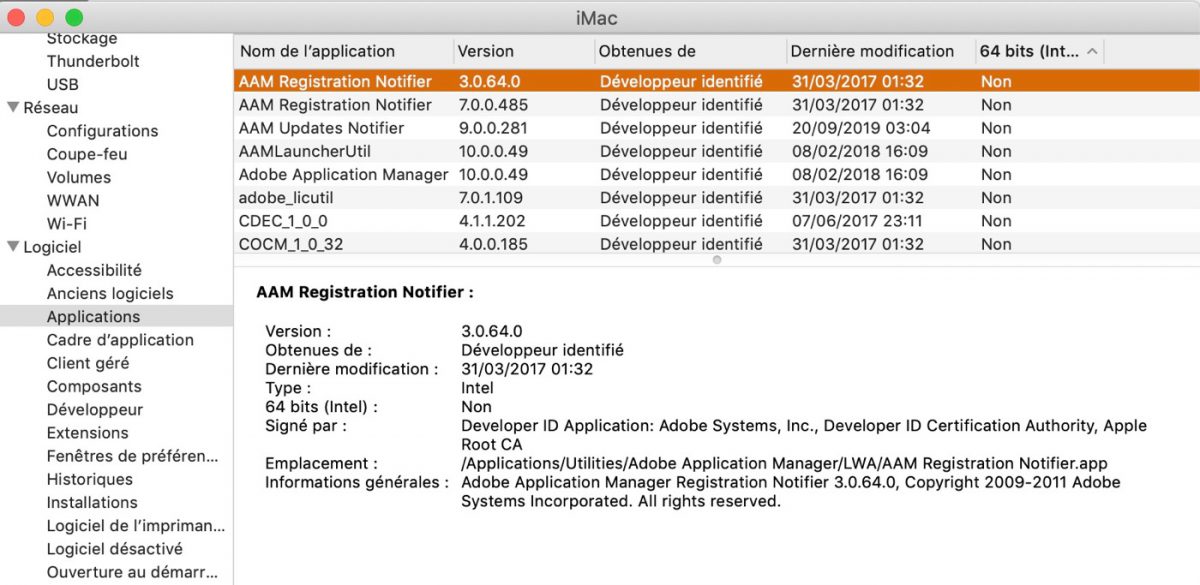
Cet outil d’Apple est utile, mais il n’est — ironiquement — pas parfait. Certaines applications sont, certes, en 64 bits, mais elles utilisent des composants (frameworks) 32 bits. Du coup, l’application peut se lancer sur macOS Catalina, mais ne pas pleinement fonctionner. La meilleure solution pour découvrir si ses applications utilisent des frameworks 32 bits est d’installer Go64 qui scanne votre Mac et vous indique si une application est 64 bits, si elle est 64 bits mais avec des frameworks 32 bits ou si elle est 32 bits. Go64 est disponible à cette adresse.